时间:2019-06-28 11:11:59
作者:liuchanghua
来源:u老九
1. 扫描二维码随时看资讯
2. 请使用手机浏览器访问:
http://m.xitongzhijia.net/article/158496.html
手机查看
评论
itools如何备份通讯录?iTools作为一款优秀的苹果设备管理软件同样也配备有备份功能,那么今天我们就一起来看看iTools备份通讯录的具体操作步骤。
方法/步骤
首先打开itools软件,然后分为三种方法为大家讲解:
第一种方法
1、备份:连接iPhone,进入iTools选择【iPhone-信息管理】,点击【通讯录-备份还原-备份】
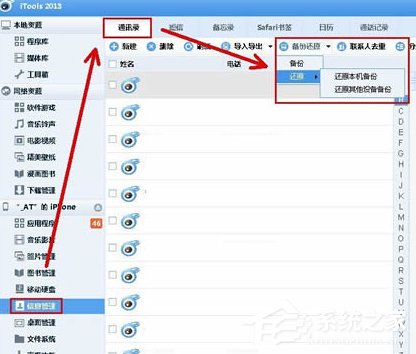
2、恢复:点击【通讯录-备份还原-还原-还原本机备份】,选择需要恢复的日期(每一次备份通讯录iTools都会自动记录时间)
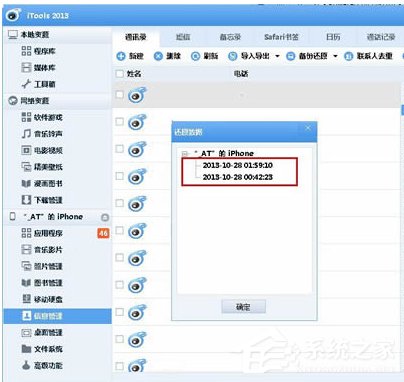
第二种方法
1、备份: 连接iPhone,进入iTools选择【iPhone-信息管理】,点击【通讯录-导入导出-导出-导出为CSV文件/导出为vcf文件(导出文件的格式自行选择)-输入文件名-保存】
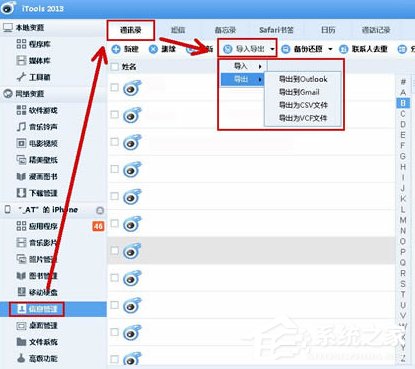
2、恢复: 点击【通讯录-导入导出—导入-导入为CSV文件/导入为VCF文件(按备份时所保存的文件类型选择)-找到文件-打开】
第三种方法
1、恢复:这个方法只适用于使用过iTools中备份过。只恢复备份中通讯录的机友可选择(操作步骤比较多,相对方法一、二会比较麻烦)
2、连接iPhone,进入iTools选择【工具栏-iTunes备份管理】,鼠标双击打开需要恢复【通讯录】的备份,点击联系人,鼠标双击打开第一个文件(即‘AddressBook’),点击导出选择导出的文件类型,输出文件名,保存
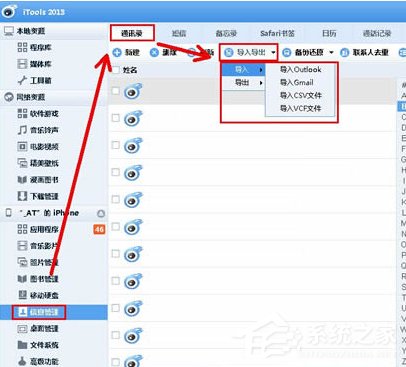
3、下面这一步是与方法二中的恢复步骤相同(图见方法二恢复)
4、点击【通讯录-导入导出—导入-导入为CSV文件/导入为VCF文件(按备份时所保存的文件类型选择)-找到文件-打开】
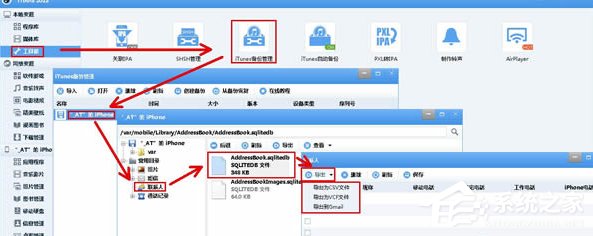
以上就是iTools备份通讯录的三种方法啦,大家都学会了吗?还想了解更多的软件教程请关注u老九。
发表评论
共0条
评论就这些咯,让大家也知道你的独特见解
立即评论以上留言仅代表用户个人观点,不代表u老九立场